Windows 11 23H2: Como baixar o ISO oficial
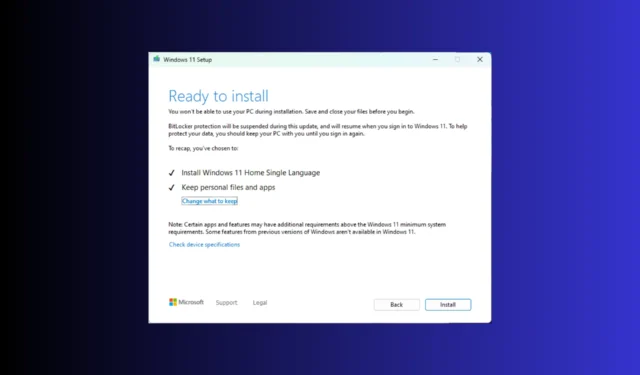
A Microsoft normalmente lança uma atualização importante da versão do Windows no final de setembro ou outubro de cada ano. A principal atualização deste ano, Windows 11 23H2, estava pronta para ser lançada, mas foi adiada quando a gigante da tecnologia lançou a atualização Moment 4, KB5030310, para Windows 11 22H2.
Porém, se você deseja baixar o Windows 11 23H2 e aproveitar os novos recursos antes dos outros, este guia pode ajudar!
Qual é o tamanho do download do Windows 11 23H2?
Normalmente, o tamanho do arquivo de configuração de uma atualização do Windows é de cerca de 3-4 GB, mas o tamanho do arquivo ISO do Windows 11 23H2 é de cerca de 6,1 GB.
Como faço o download do Windows 11 23H2?
Antes de passar para as etapas detalhadas para baixar o arquivo ISO 23H2 do Windows 11, certifique-se de realizar estas verificações:
- Verifique se você tem uma conexão estável com a Internet.
- Se estiver atualizando seu computador de uma versão mais antiga, certifique-se de que seu computador tenha um novo hardware e atenda aos requisitos de sistema do sistema operacional.
- Pressione Windows+ Ipara abrir Configurações > Windows Update> Verificar atualizações para garantir que a atualização de recurso KB5030310 esteja instalada em seu computador.
- Se não tiver certeza sobre como instalar a atualização no computador principal, tente usar uma máquina virtual do Windows 11 .
1. Junte-se ao programa Windows Insider
- Pressione Windows+ Ipara abrir o aplicativo Configurações .
- Vá para Privacidade e segurança, selecione Diagnóstico e feedback .
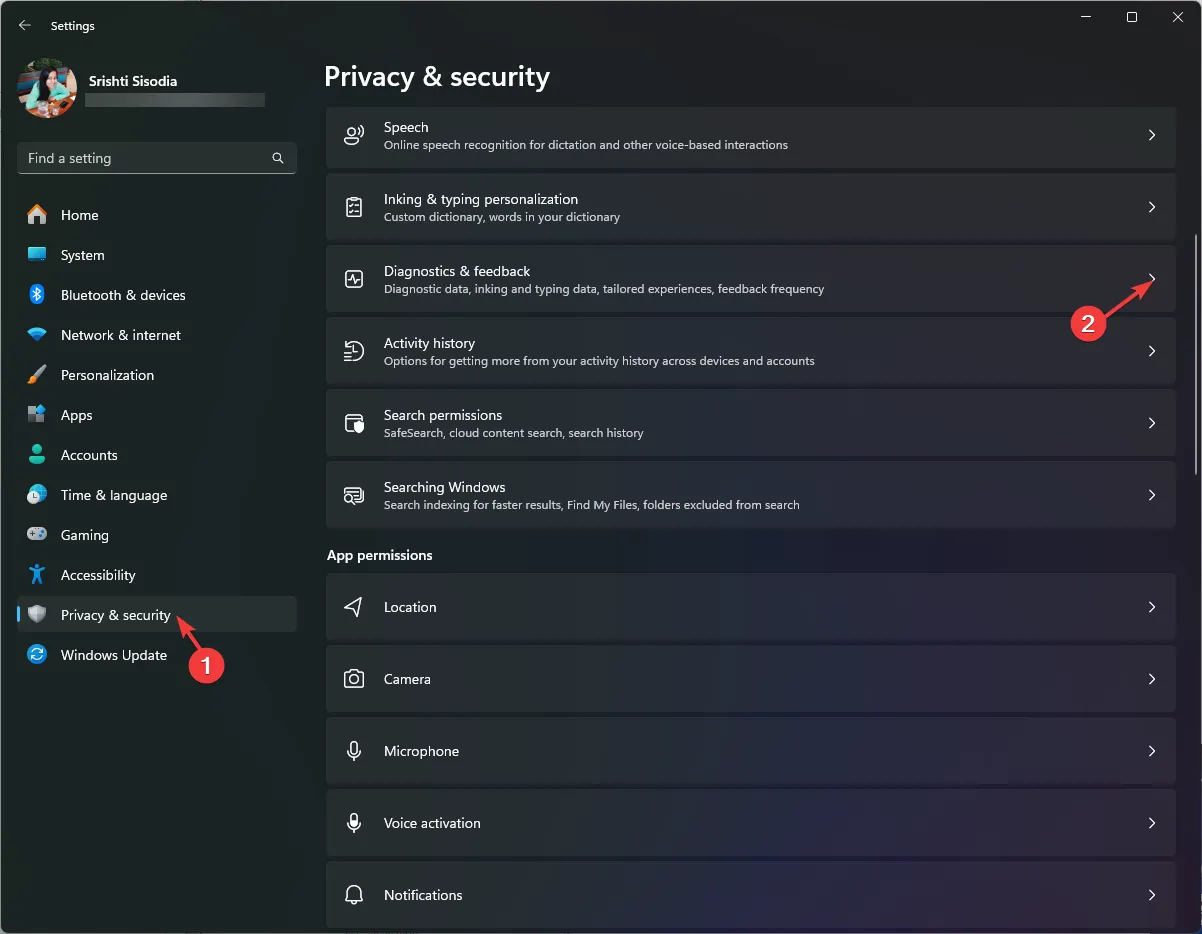
- Alterne a opção para Enviar dados de diagnóstico opcionais .
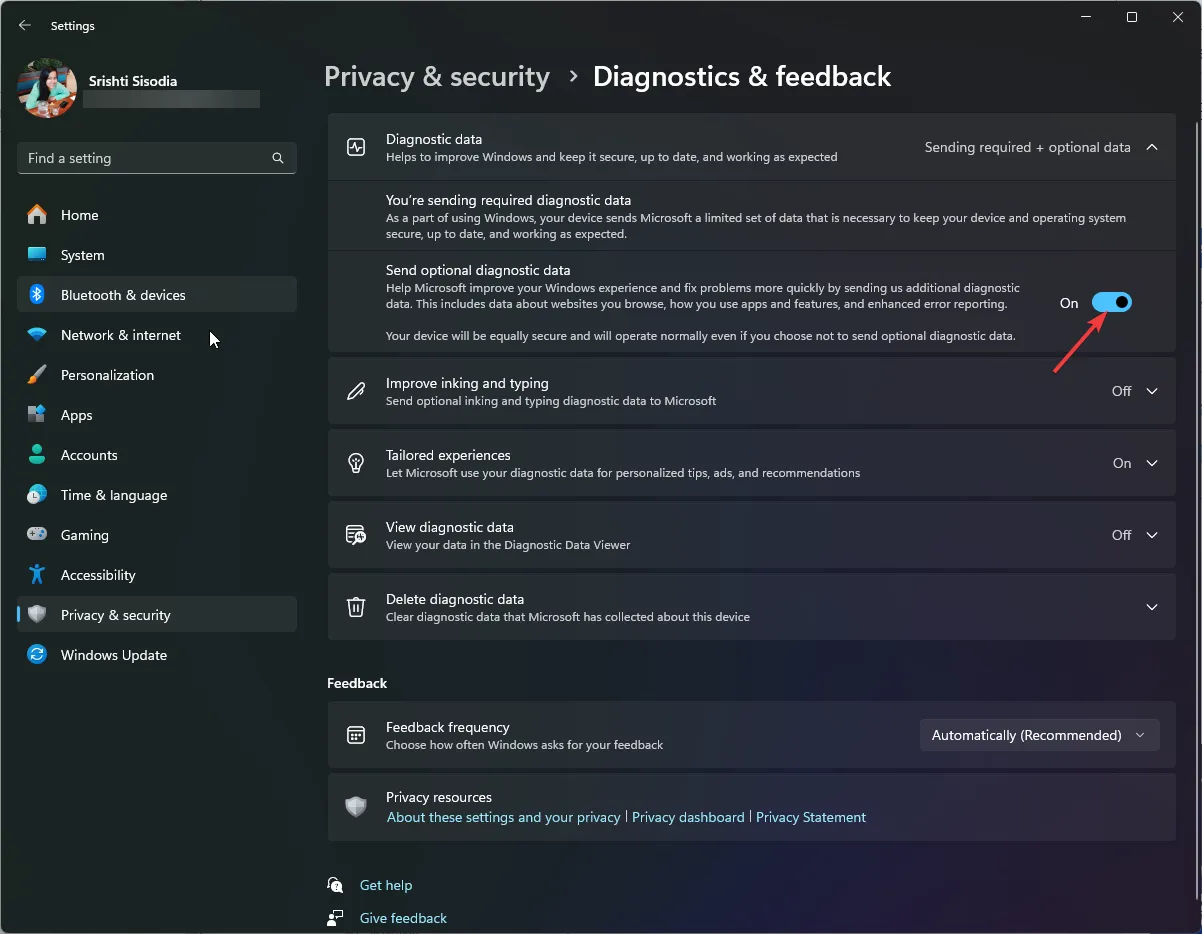
- Vá para o Windows Update e clique em Programa Windows Insider .
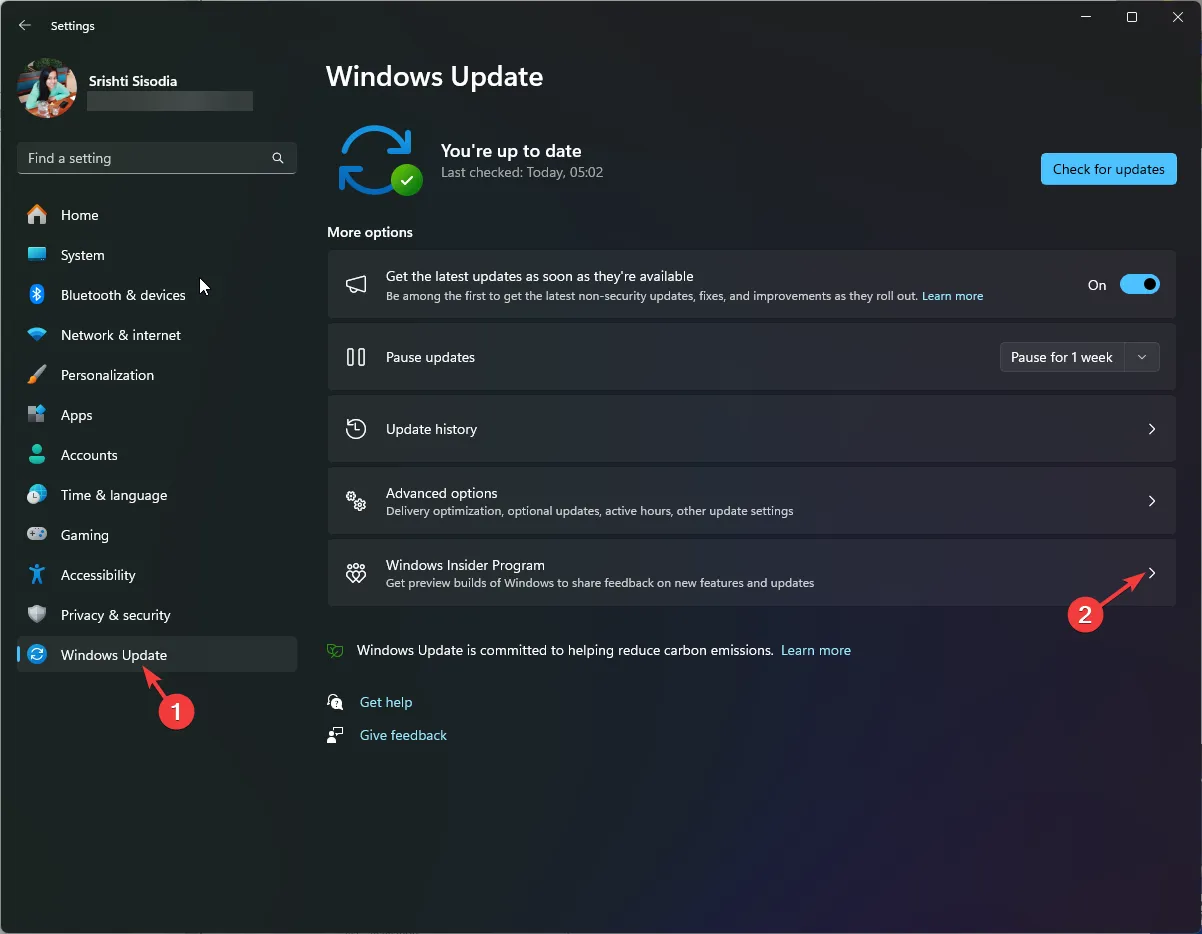
- Localize Ingressar no programa Windows Insider e clique em Começar .
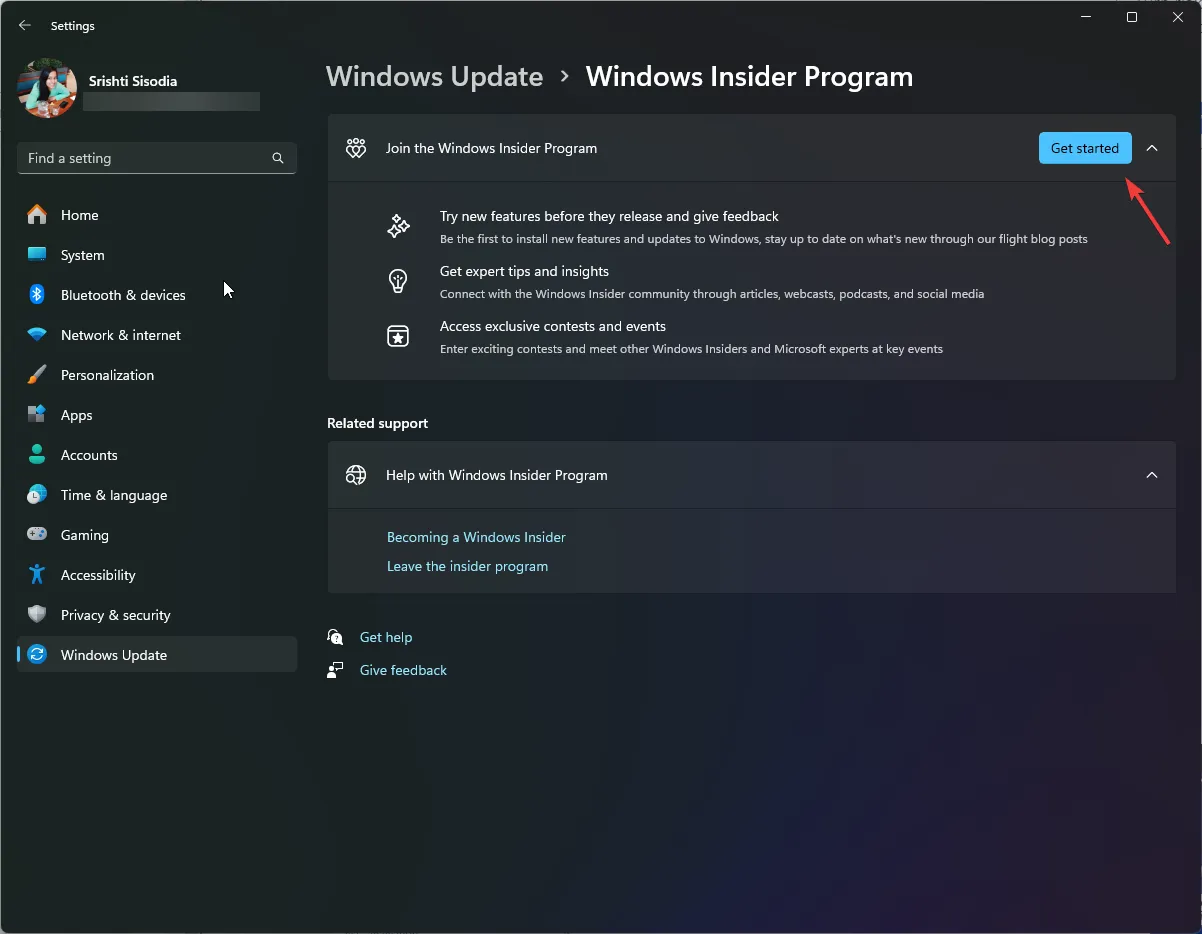
- Na janela Vincular uma conta para ingressar no programa, clique na opção Vincular uma conta .
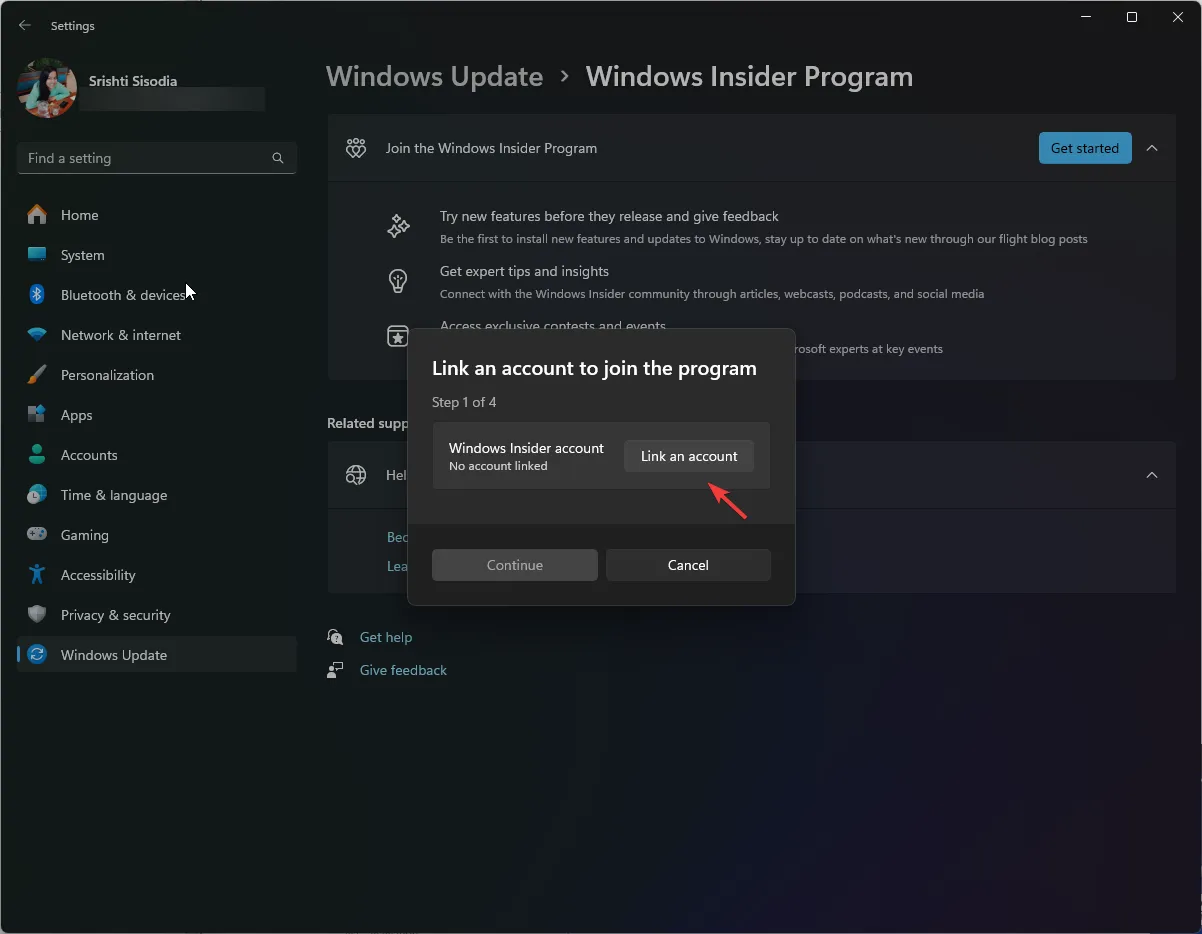
- Escolha uma conta e clique em Continuar .
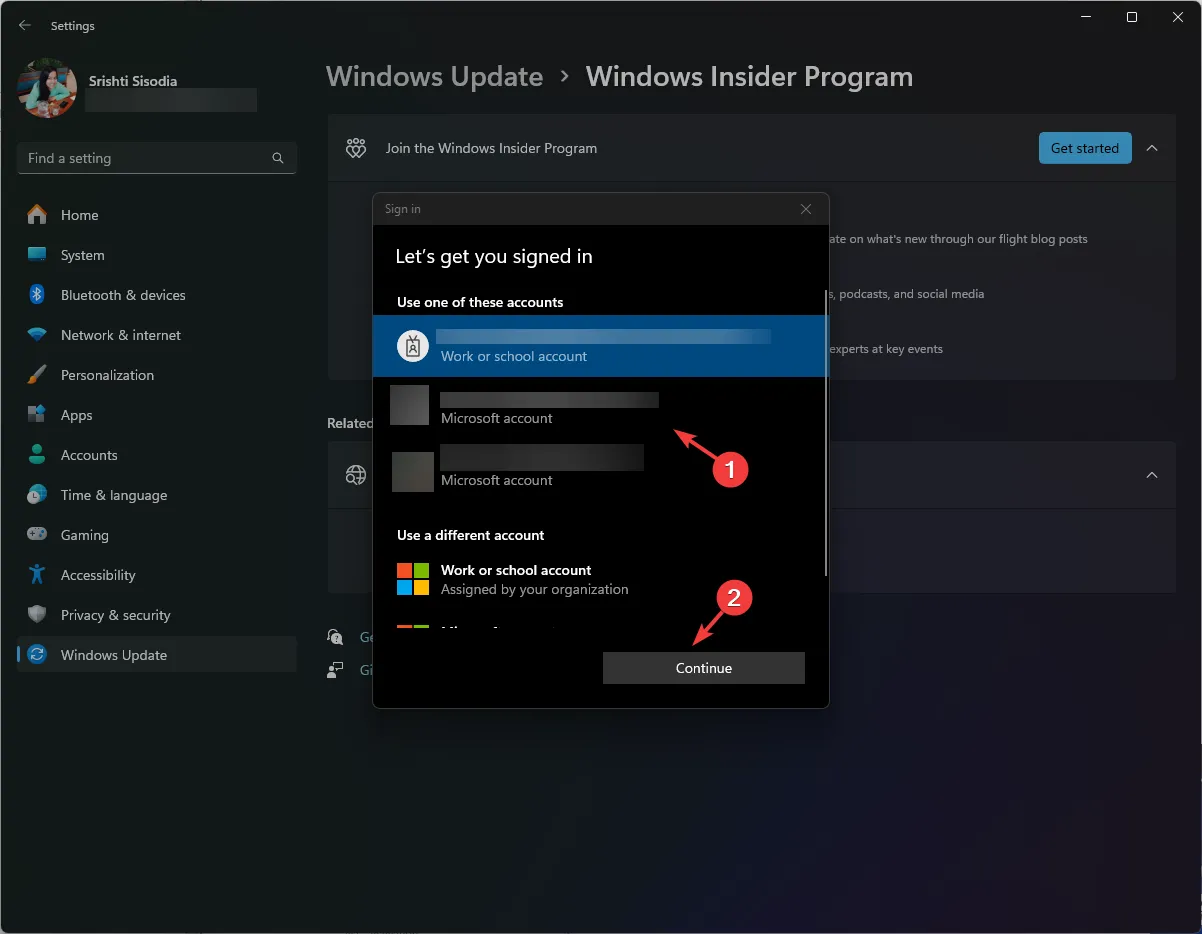
- Clique em Continuar na página seguinte.
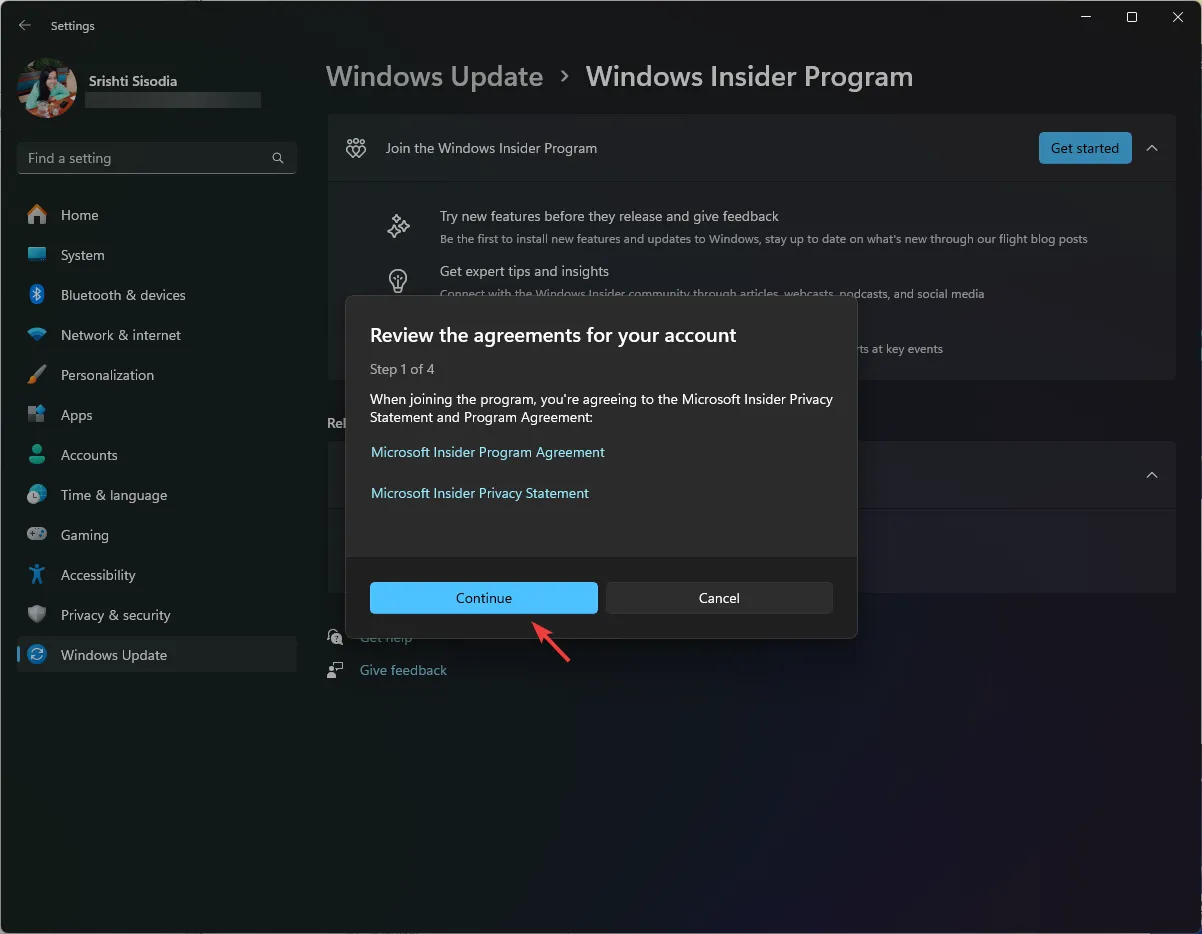
- Na janela Escolha seu canal Insider, você terá quatro opções: Canary Channel , Dev Channel, Beta Channel e Release Preview; selecione Visualização da versão e clique em Continuar.
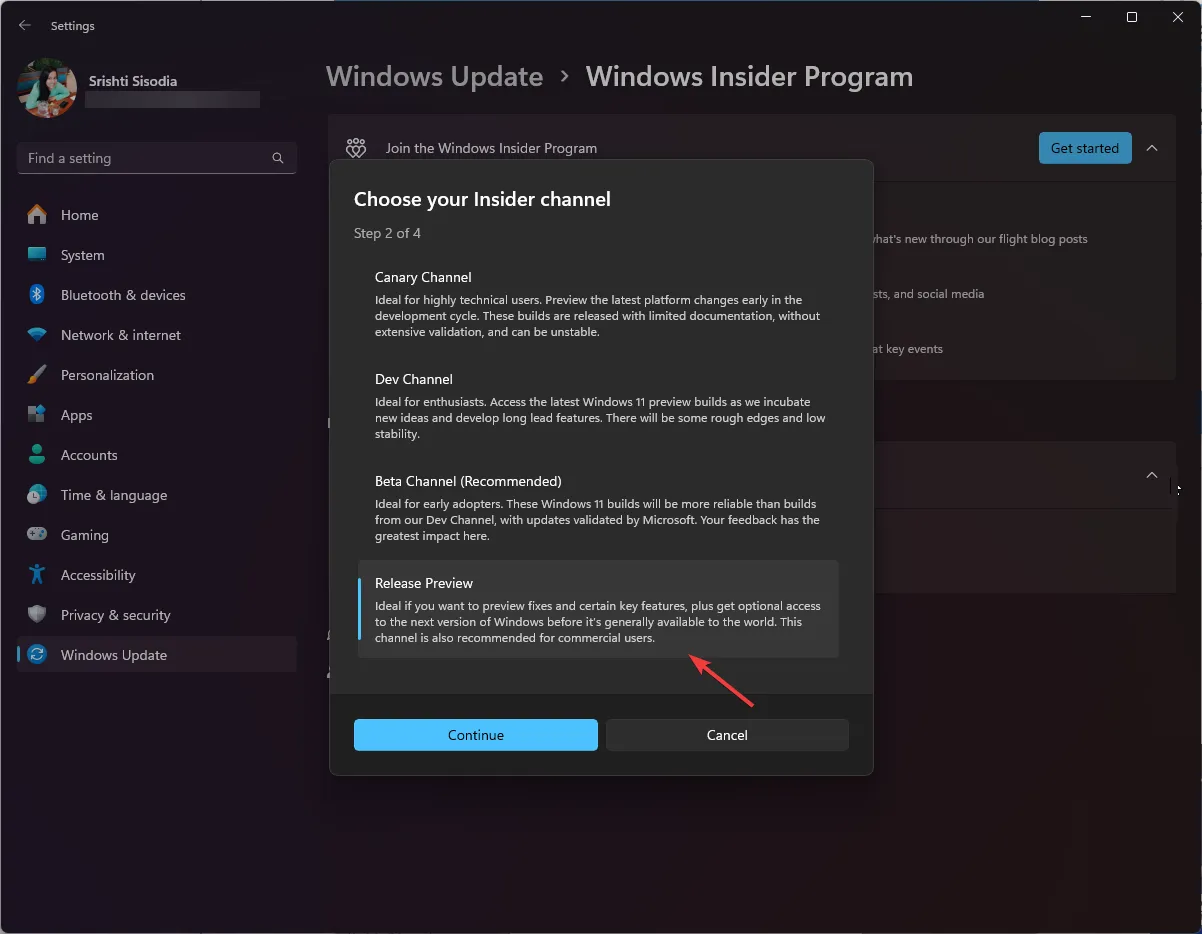
- Clique em Reiniciar agora para concluir o processo.
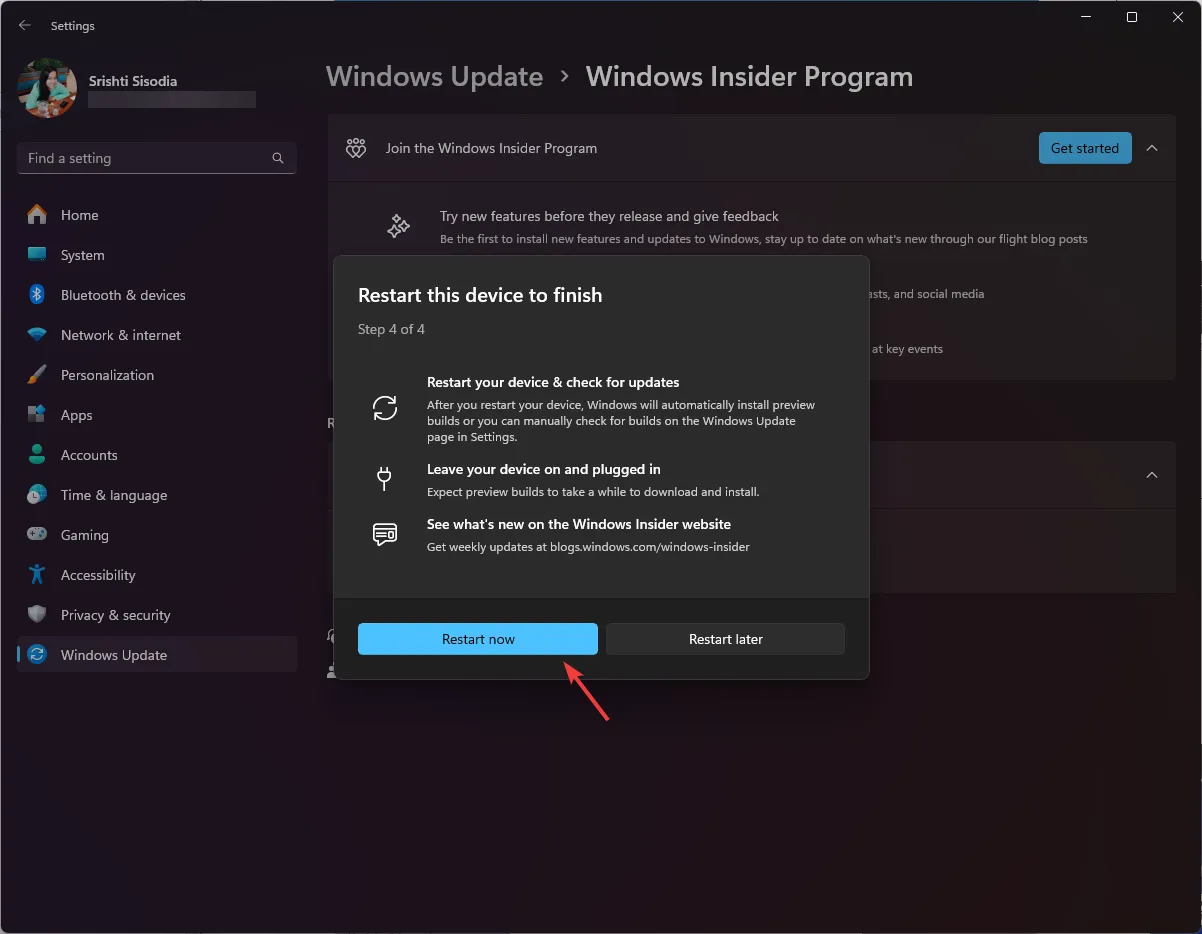
Antes de reiniciar o PC, certifique-se de ter salvo todo o seu trabalho.
2. Baixe o arquivo ISO
- Vá para a página de downloads do Windows Insider Preview e clique no ícone Entrar .
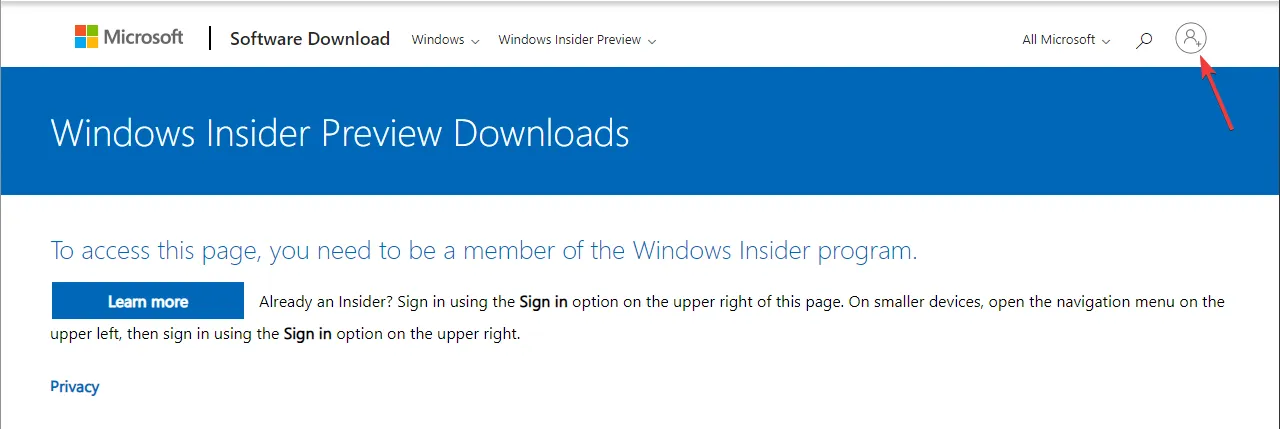
- Insira as credenciais de sua conta registrada da Microsoft.
- Na página do programa Windows Insider, localize Selecionar edição no menu suspenso e selecione Windows 11 Insider Preview (Release Preview Channel) – Build 22631 .
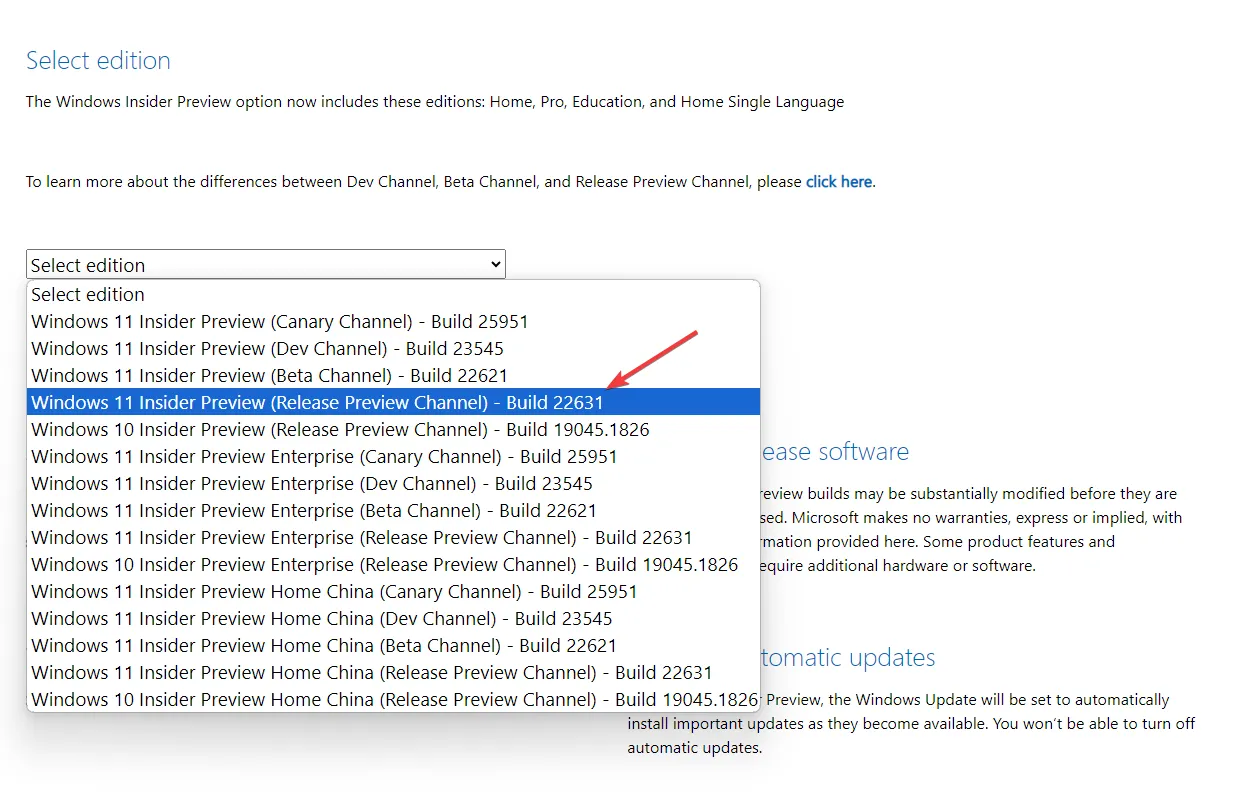
- Clique em Confirmar.
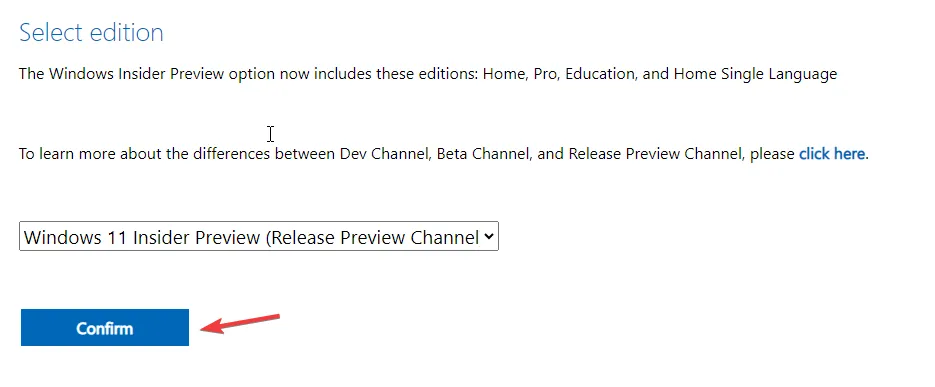
- Para a opção Selecionar o idioma do produto, escolha um idioma e clique em Confirmar .
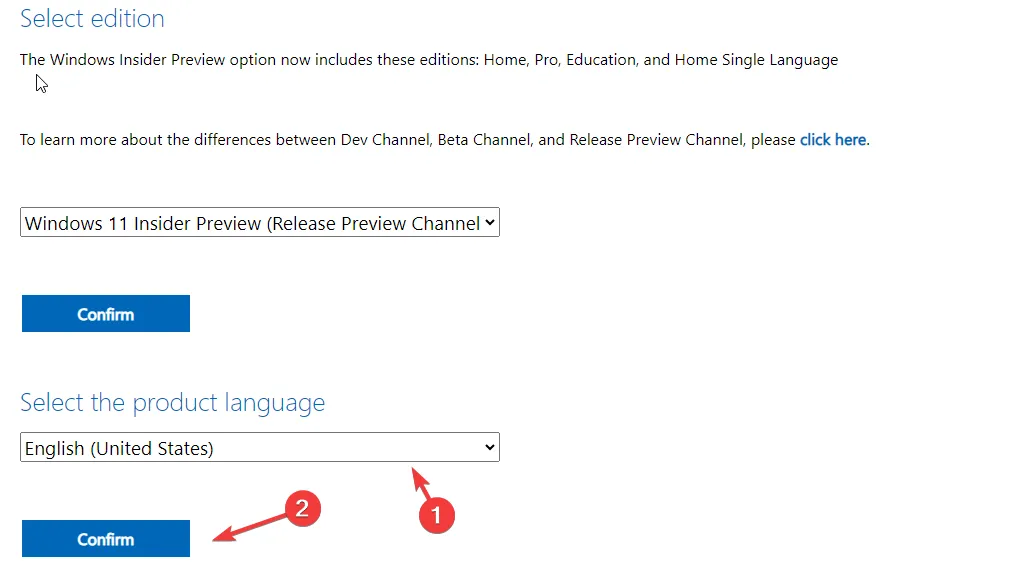
- A seguir, você receberá um botão de download de 64 bits ; clique nele para obter o arquivo ISO do Windows 11 23H2 em seu computador.
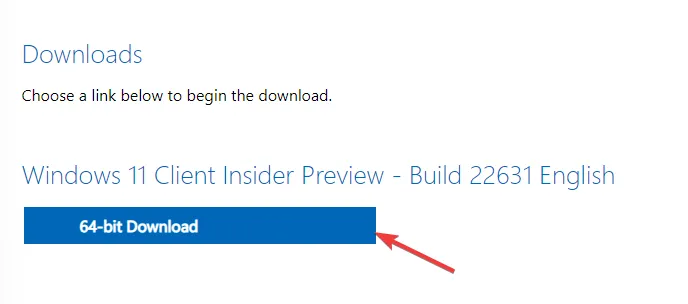
- O arquivo tem 6 GB de tamanho, portanto pode levar algum tempo , pois depende da conexão com a Internet, da velocidade de processamento do seu computador e da sua localização em relação ao servidor host. Para saber mais sobre isso, leia este guia.
Atualmente, a versão de lançamento do Windows 11 23H2 está disponível apenas na versão de 64 bits, portanto, se você tiver x86, não prossiga com estas etapas.
Como faço para instalar o Windows 11 23H2?
Antes de prosseguir com essas etapas para instalar a atualização do Windows 11, salve todo o seu trabalho e feche aplicativos e janelas desnecessários.
- Pressione Windows + E para abrir o Explorador de Arquivos . Localize e clique com o botão direito no arquivo de imagem ISO baixado e selecione Montar.
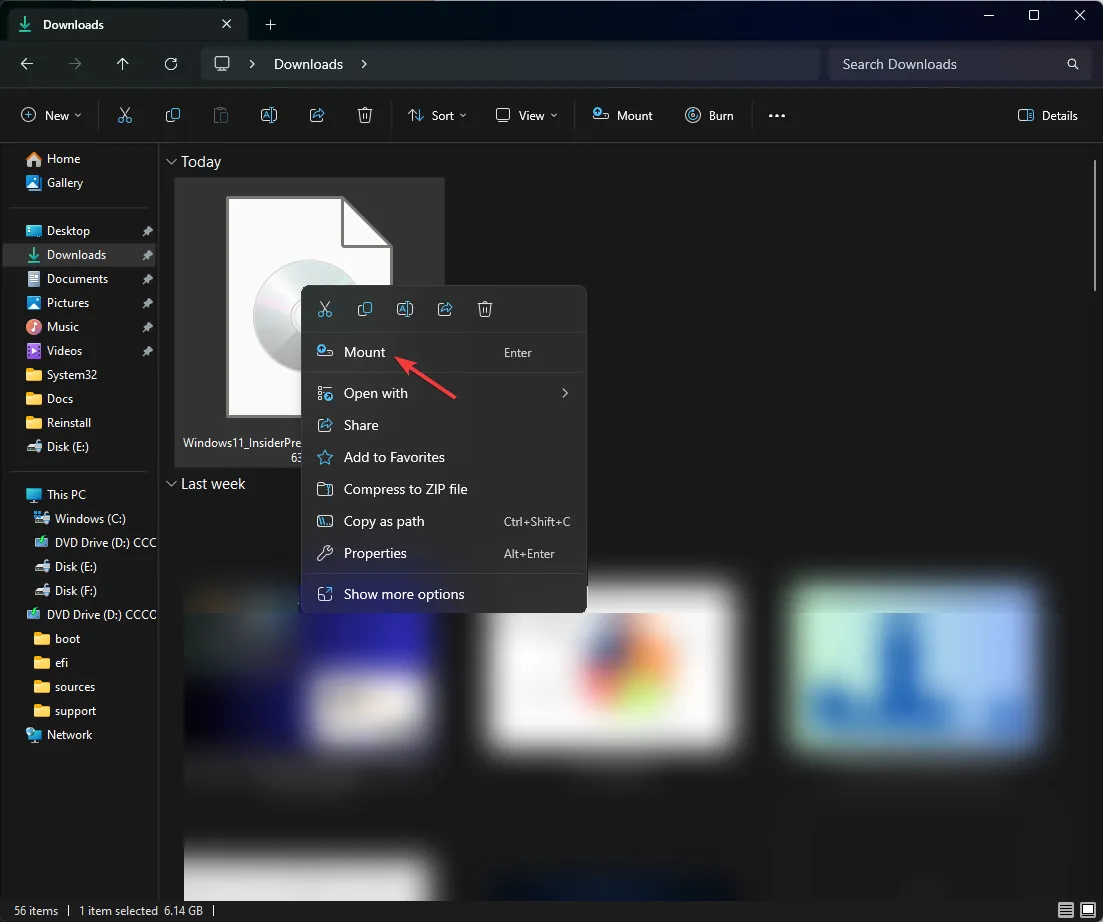
- Agora, na janela seguinte, clique duas vezes em setup.exe para iniciar o assistente de configuração.
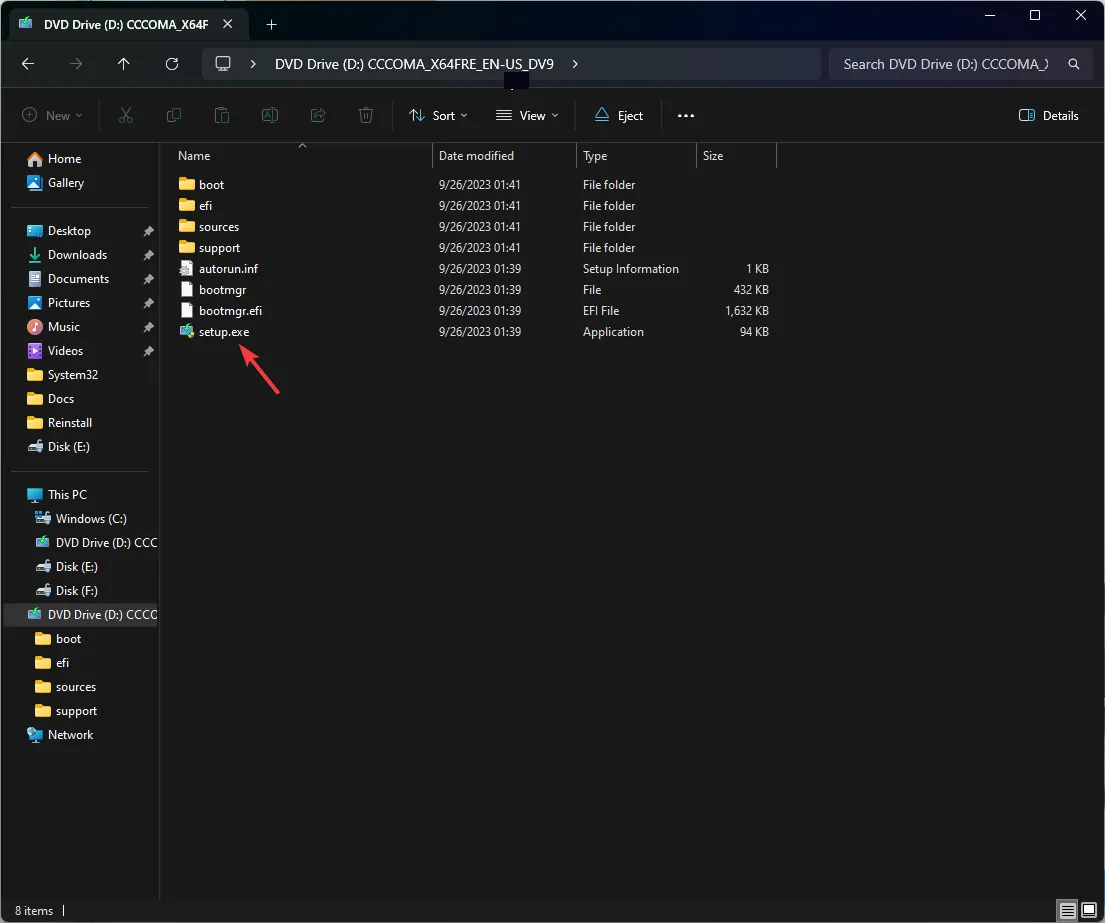
- No assistente de configuração do Windows 11, clique em Avançar .
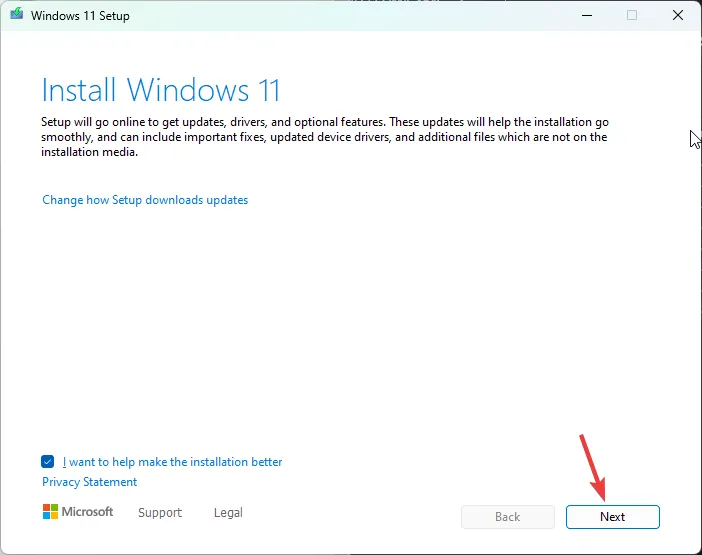
- Na página dos termos de licença, clique em Aceitar.
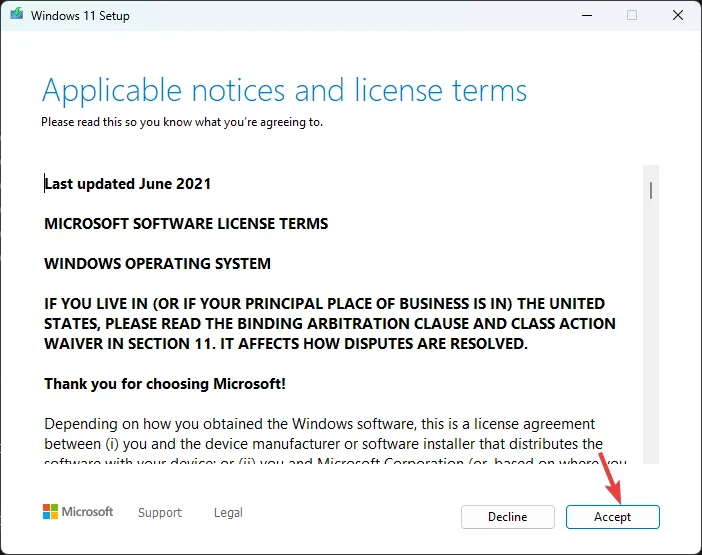
- O assistente de configuração agora receberá as atualizações; espere alguns minutos.
- Em seguida, na página Pronto para instalar, clique em Instalar .
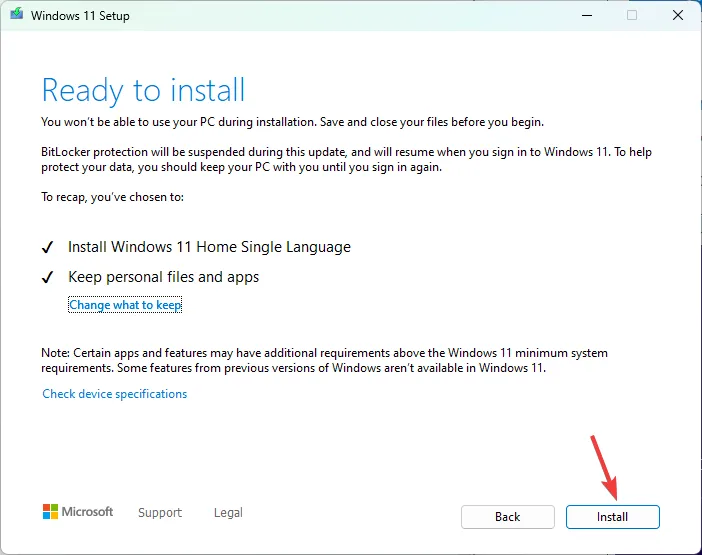
Agora, seu computador será reiniciado algumas vezes para concluir a instalação. Uma vez feito isso, você será saudado com a tela de login.
Durante o processo de instalação, se você for solicitado a adicionar a chave do produto e não tiver a chave do produto em mãos , poderá pular a etapa.
Caso queira instalar a atualização em outro computador, você precisa criar uma unidade USB inicializável .
Recursos do Windows 11 23H2
- O Windows Copilot é um assistente com tecnologia de IA que pode fazer uma captura de tela, fazer alterações gerais nas configurações do Windows, escrever conteúdo e responder às suas perguntas com base no estilo de conversa que você escolher.
- O File Explorer terá uma guia Detalhes à direita e uma guia Galeria à esquerda para ajudá-lo a localizar todas as fotos e capturas de tela no seu PC.
- O aplicativo Backup do Windows permite que você salve pastas, aplicativos, configurações e até mesmo senhas de Wi-Fi e outras credenciais em seu computador.
- O aplicativo Fotos virá com um novo recurso, Desfoque de fundo, e a barra de tarefas receberá de volta a opção Combinar botões da barra de tarefas e ocultar rótulos.
- O Microsoft Teams agora foi adicionado à barra de tarefas como bate-papo, e o Windows 11 terá suporte nativo a RAR .
- A página inicial de configurações terá a seção de configurações recomendadas e os recursos mais usados.
- O aplicativo Bloco de Notas agora salvará automaticamente tudo o que você digitar ou colar nele e, semelhante ao Notas no iOS, será aberto na mesma página em que você o fechou.
- Com a nova integração do Phone Link com o Microsoft Teams (gratuita), agora você pode vincular seu telefone Android para enviar, receber SMS e compartilhar links de reuniões por meio de números de telefone normais.
- O Paint agora estará no modo escuro e terá um recurso Remover plano de fundo.
- Você pode extrair texto de uma imagem usando o recurso Copiar como texto da ferramenta de recorte .
Alguns desses recursos já estão disponíveis na atualização mais recente do Windows, KB5030310, enquanto outros serão lançados posteriormente com a atualização 23H2 do Windows 11.
Se você ainda não vê esses recursos em seu computador, espere um pouco, pois a Microsoft ainda está liberando as atualizações.
Qual novo recurso do Windows você mais gosta? Por favor, compartilhe suas idéias na seção de comentários abaixo.



Deixe um comentário